이 페이지에서는 맥북에서 워드 문서가 열리지 않는 오류를 해결하는 데 도움이 되는 3가지 실용적인 솔루션을 수집했습니다. 또한 실수로 맥에서 Word 파일을 제거한 경우 밑에서 권장하는 대로 신뢰할 수 있는 Mac 파일 복구 소프트웨어를 설치하여 도움을 받으시기 바랍니다.
| 해결방법 | 상세방법 |
|---|---|
| 1. 디스크 복구 | 디스크 유틸리티 열기 > Mac에서 기본 하드 디스크를 선택하고 "응급 처치"를 선택하십시오 > Click "실행"...자세히 보기 |
| 2. 워드 기본설정 제거하기 | "라이브러리"열기 >"기본설정"열기 > com.microsoft.Word.plist 파일을 데스크톱에 복사하기...자세히 보기 |
| 3. 워드를 열어 복구하기 | 워드를 열고 > 파일 메뉴에서 "열기"를 클릭한 다음 > "복구" 버튼을 누르기...자세히 보기 |
| 4. 잃어버린 워드 파일 복구하기 | EaseUS 맥 복구 프로그램을 다운로드 설치하기 > 맥 드라이브를 스캔하기 > 잃어버린 맥 워드 파일을 복구하기...자세히 보기 |
"맥북에서 워드 문서가 열리지 않아요. 더블 클릭하여도 아무런 반응이 없습니다.어떻게 해야 할까요?"
이러한 상황 외에도 대부분의 사용자는 다음과 같은 오류에 직면하게 됩니다.
- Microsoft Word 응용 프로그램이 예기치 않게 종료됩니다.
- Microsoft Word에 문제가 발생했으며 프로그램을 종료해야 합니다.
- 문제 때문에 Microsoft Word를 열 수 없습니다. 개발자에게 문의하여 Microsoft Word가 이 버전의 Mac OS X에서 작동하는지 확인하십시오.
방법1. 디스크 복구 권한을 실행하여 맥북에서 워드 열기
1단계 : "이동" 메뉴에서 "유틸리티"를 클릭합니다. 디스크 유틸리티 프로그램을 시작합니다.
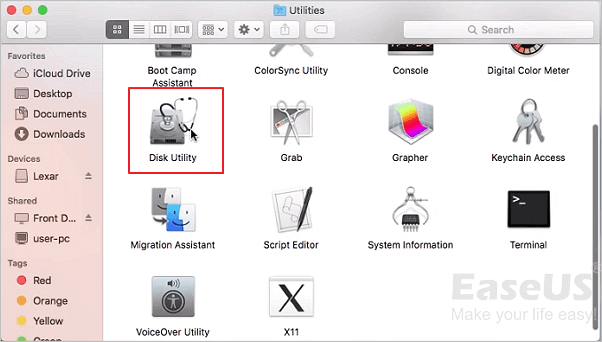
2 단계 : 컴퓨터의 기본 하드 디스크 드라이브를 선택한 다음 "응급 처치"탭을 클릭하십시오.
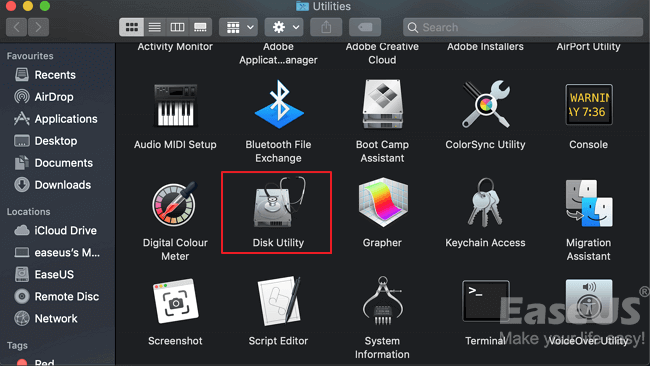
3 단계 : "실행"을 클릭하여 디스크 볼륨 오류 및 권한을 복구합니다. 완료되면 "완료"를 클릭하십시오.
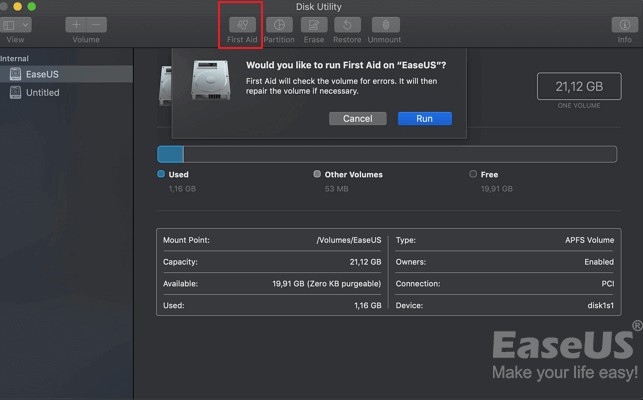
방법2. 맥 워드 기본 설정 변경하기
1단계 : "라이브러리"를 여십시오. 보통 "이동" > "폴더로 이동"을 누른 다음 ~/Library를 입력하십시오.
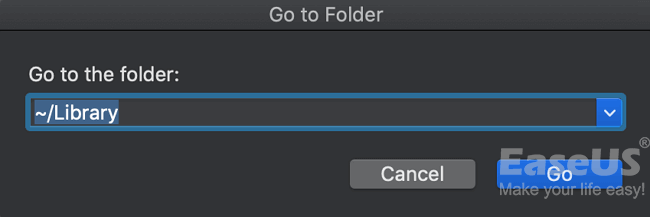
2 단계 : "기본 설정"이라는 파일을 찾습니다.
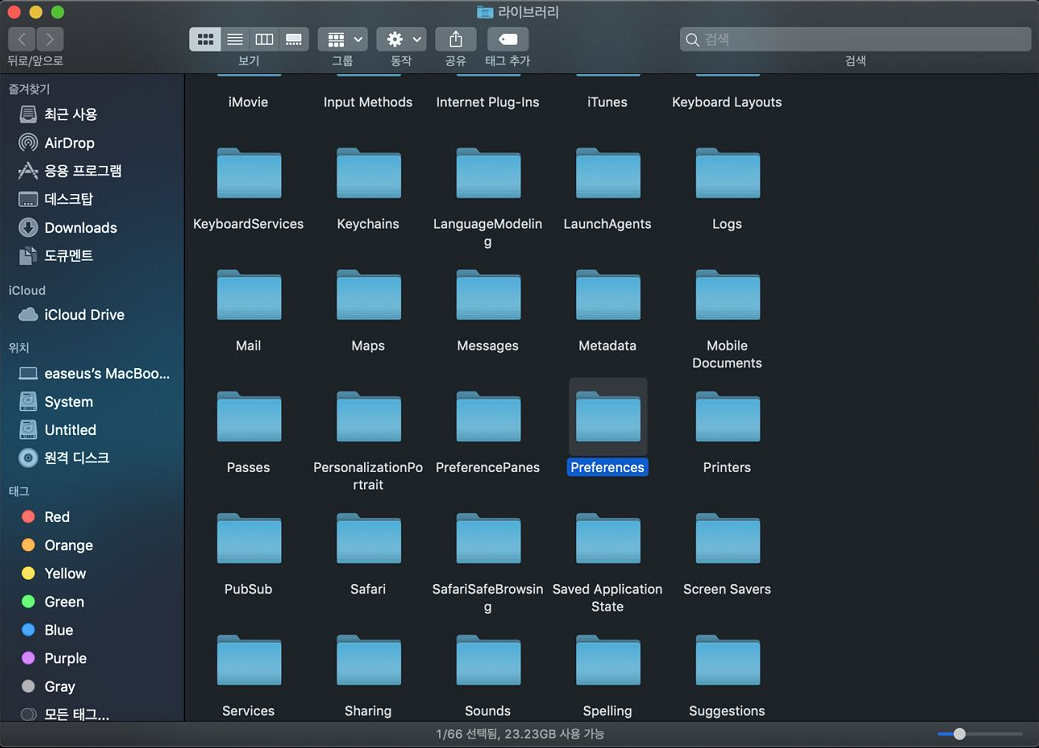
3 단계 : com.microsoft.Word.plist라는 이름의 파일 찾기 바탕 화면으로 파일을 이동합니다.
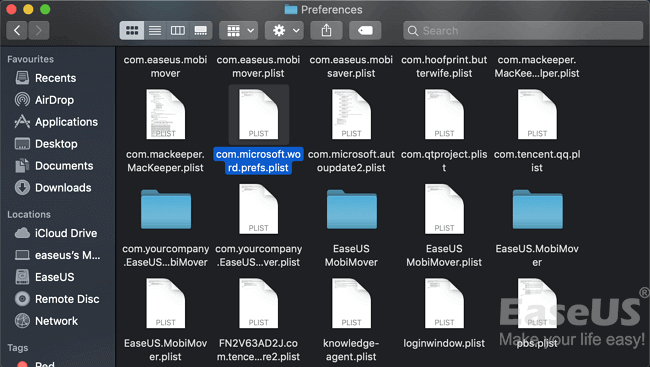
Word를 시작하고 문제가 여전히 발생하는지 확인하십시오.
문제가 계속 발생하면 Microsoft Word를 종료 한 다음 "com.microsoft.word.prefs.plist"파일을 원래 위치로 복원 한 다음 4 단계로 이동하십시오.
문제가 해결 된 것 같으면 파일을 휴지통으로 옮길 수 있습니다.
참고 사항: 파일을 찾지 못하면 프로그램이 기본 환경 설정을 사용하고있는 것입니다.
4 단계 : Mac 용 Microsoft Office 프로그램을 모두 종료 한 다음 Word 아이콘을 클릭하고 왼쪽에서 "기본 설정"을 클릭하십시오.
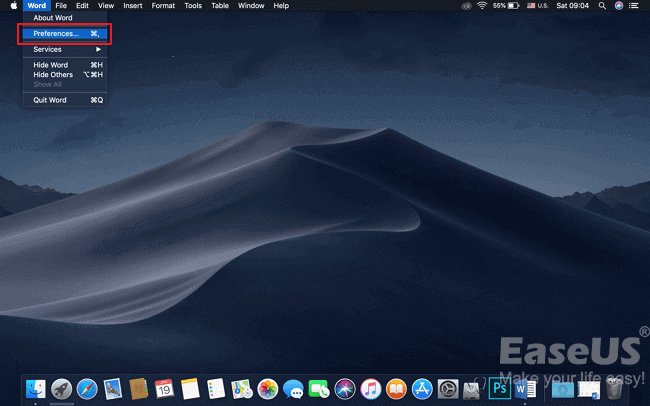
5 단계 : "파일 위치"를 클릭하십시오.
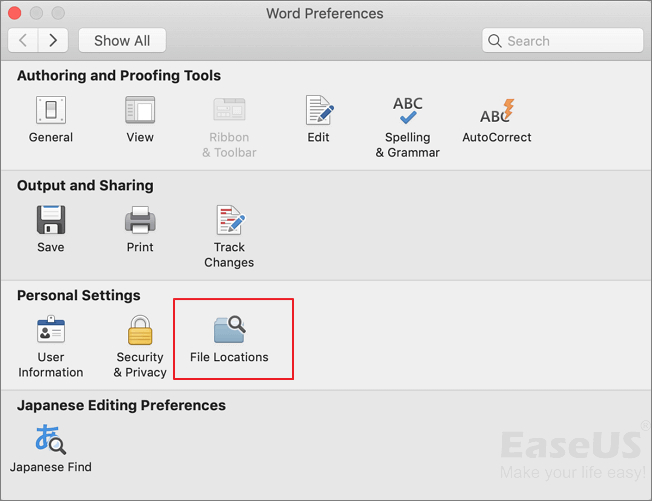
6 단계 : "사용자 템플릿"을 선택하십시오.
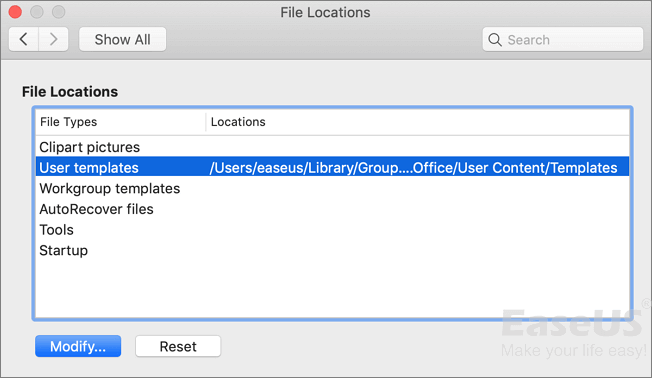
7 단계 : 이름이 Normal 인 파일을 찾아서 파일을 데스크탑으로 이동하십시오.
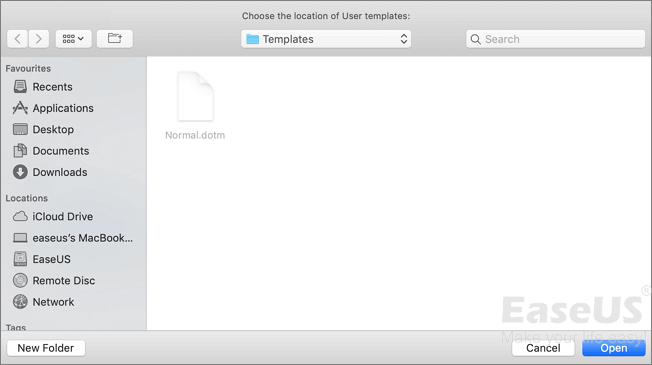
"Library"> "Application Support"> "Microsoft"> "Office"> 'User Templates ">"Normal "을 통해 Normal이라는 파일을 찾을 수도 있습니다.
Word를 시작하고 문제가 여전히 발생하는지 확인하십시오. 문제가 해결 된 것 같으면 "일반"파일을 휴지통으로 옮길 수 있습니다.
방법 3. 맥에서 Word를 열고 복구하기
1 단계 : Word 시작 파일 메뉴에서 "열기"를 클릭하십시오.
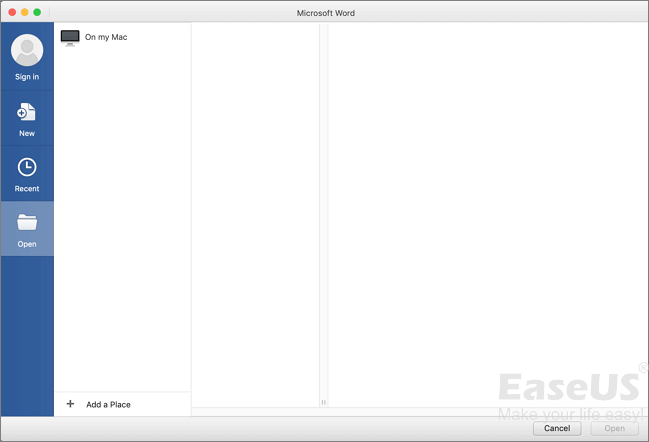
2 단계 : 열기 대화 상자에서 열려는 파일을 선택한 다음 열기 버튼에서 아래쪽 화살표를 클릭하고 "열기"> "복구"를 클릭하십시오.
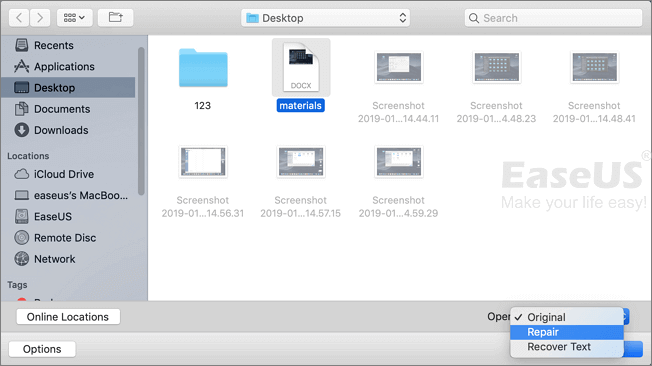
Mac에서 삭제되었거나 잃어 버린 워드 문서를 복구하는 방법
워드가 열리지 않는 문제로 인해 데이터 손실이 발생하더라도 걱정하지 마십시오. Mac에서 삭제 된 Word 문서의 경우 가장 쉬운 복구 방법은 Mac 데이터 복구 소프트웨어를 사용하는것입니다.
Mac 용 EaseUS Data Recovery Wizard는 바이러스 감염 및 기타 오작동으로 인해 누락, 삭제 또는 손실 된 Word 문서를 복구하며 소프트웨어를 사용하여 Word를 복구하는 데 있어 가장 중요한 부분은 파일 전체를 미리 볼 수 있다는 것입니다.
1단계. 분실된 문서 스캔하기
중요한 Word, Excel, PPT, Numbers, Pages 문서가 분실된 위치를 선택한 후, "잃어버린 파일 검색" 버튼을 클릭해 주세요.

2단계. Mac에서 분실된 문서 찾기
Mac용 EaseUS 데이터 복구 마법사가 선택한 디스크 볼륨을 즉시 스캔합니다. 스캔 결과는 왼쪽 창에 표시되며, "문서" 항목을 선택하면 이전에 분실한 DOC, PDF, PPT, XLS 파일을 빠르게 필터링할 수 있습니다.
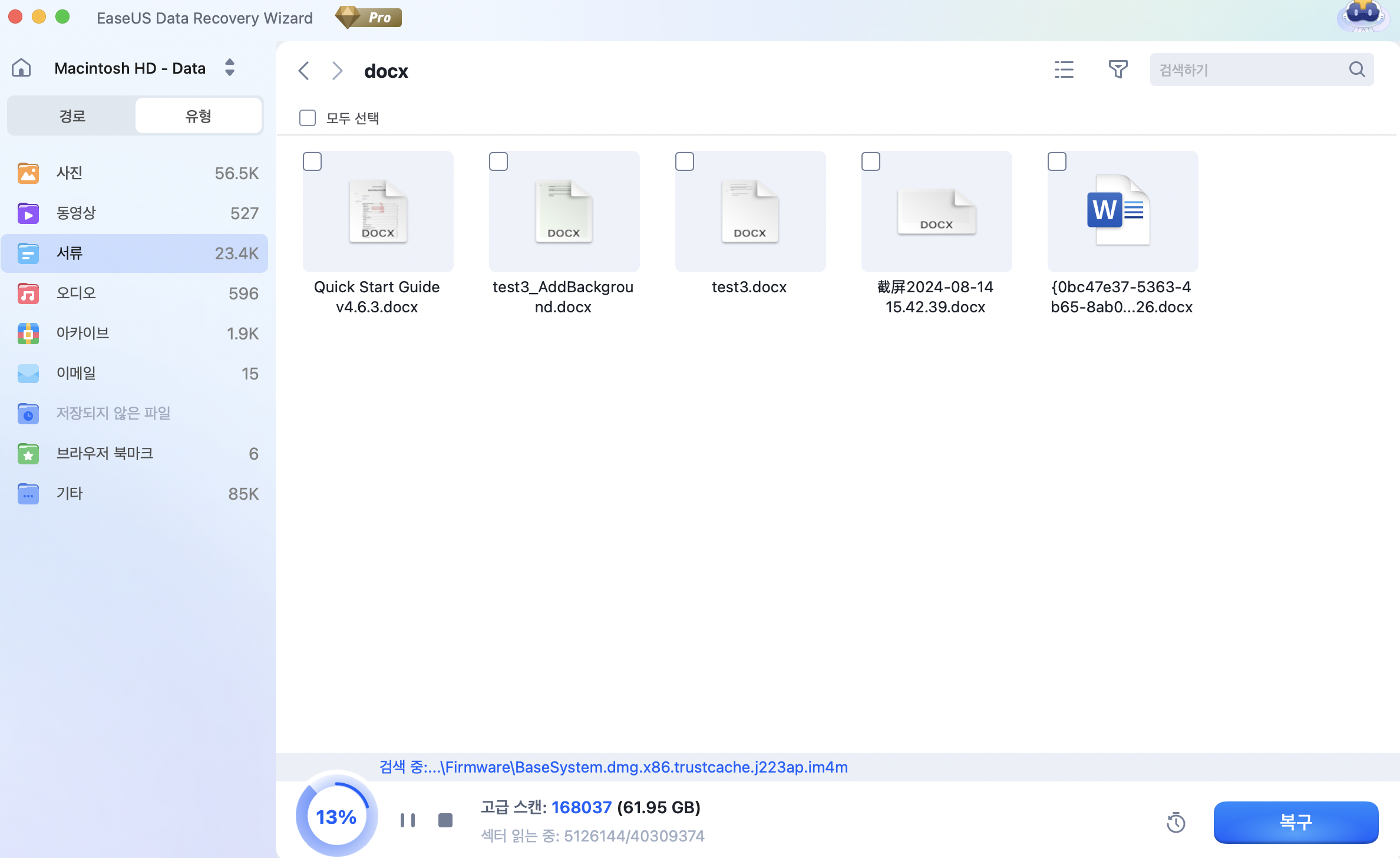
3단계. 분실 또는 삭제된 문서 복구하기
복구할 파일을 선택한 후 더블 클릭하여 미리 보기를 확인하세요. 이후 "복구" 버튼을 눌러 분실된 문서를 한 번에 복원할 수 있습니다.
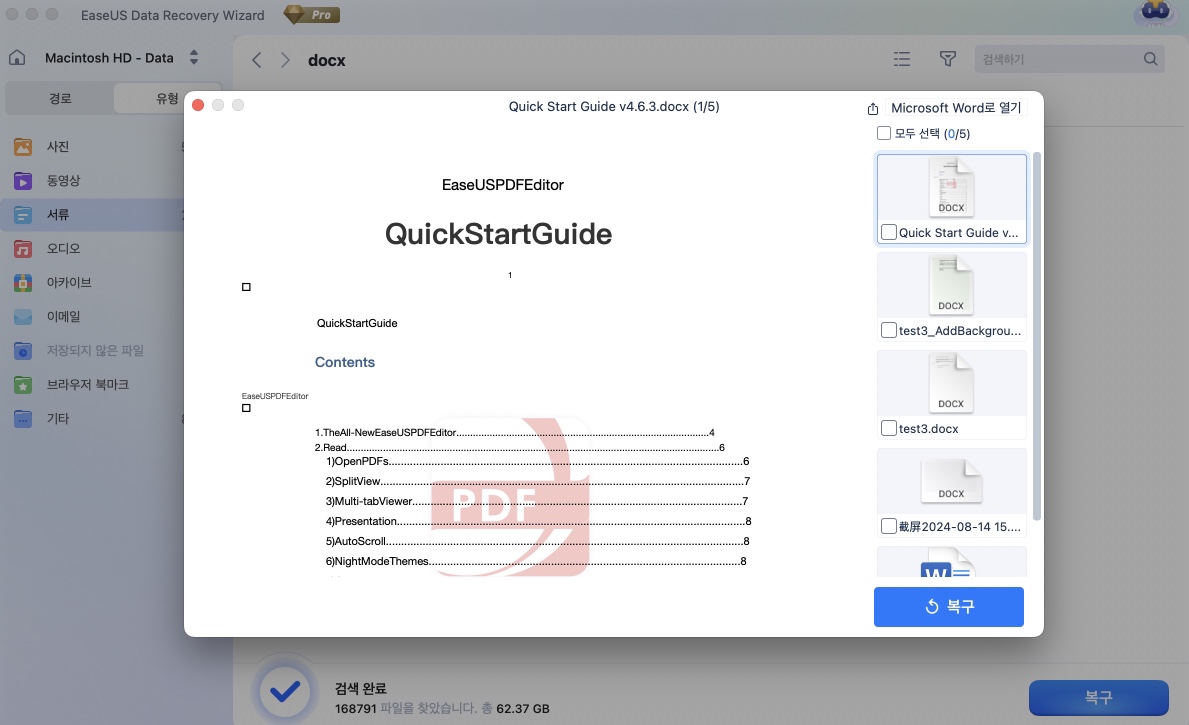
이 글이 도움이 되셨나요?
-
EaseUS Data Recovery Wizard는 강력한 시스템 복구 소프트웨어로, 실수로 삭제한 파일, 악성 소프트웨어로 인해 잃어버린 파일 또는 전체 하드 드라이브 파티션을 복구할 수 있도록 설계되었습니다.
더 보기 -
이전보다 데이터 복구가 어려워진 현재의 고급 디스크 기술 때문에 완벽하지는 않지만, 우리가 본 것 중에서 EaseUS Data Recovery Wizard는 최고입니다.
더 보기 -
EaseUS Data Recovery Wizard Pro는 시장에서 최고로 평가되는 데이터 복구 소프트웨어 프로그램 중 하나로 알려져 있습니다. 파티션 복구, 포맷된 드라이브 복원, 손상된 파일 수리 등과 같은 고급 기능을 제공하고 있습니다.
더 보기
관련 인기글
-
macOS Ventura 업데이트를 위한 여유 공간이 부족을 해결하는 방법
![author icon]() Yvette/Sep 03, 2025
Yvette/Sep 03, 2025 -
MacBook Pro/Air가 켜지지 않습니까? 10가지 수정 사항 + 부팅 가능한 복구 팁
![author icon]() Sue/Apr 29, 2025
Sue/Apr 29, 2025 -
macOS Ventura/Monterey/Big Sur에서 Dock 보기/가리기/고정하기
![author icon]() Sue/Sep 03, 2025
Sue/Sep 03, 2025 -
[2가지 방법] Mac 시동 키를 사용하여 Mac을 디스크 유틸리티/복구 모드로 부팅하는 방법
![author icon]() Yvette/Sep 03, 2025
Yvette/Sep 03, 2025